19.09.2015
Так вот, герой сегодняшнего отзыва — вовсе не гаджет или
еще какой там виджет. На нем, собственно, даже Андроида
нет, как, впрочем, и вообще каких бы то ни было
операционных систем (какая-то, конечно, есть: как-то ж
оно должно работать…). Не умеет он считать шаги или
отвечать, где купить пиццу… Да он, по большому-то
счету, сам по себе вообще ничего не умеет! Все его
предназначение — усиление Wi-Fi сигнала. Вот, например,
есть у нас дом. А в нем стены, перегородки, балконы и
прочие комнаты. И мы слушаем себе Яндекс.Радио на
телефоне и бродим, занимаясь чем-нибудь полезным. Рано
или поздно, но обязательно найдется Вай-Фай тень,
которая благополучно не даст дослушать любимый трек.
Ситуация может быть и иная: например, в спальне у нас
планшет в роли натумбочковой метеостанции с плеером
Вконтактик, а в кухне медиаплеер с телевизором, а между
ними комнаты и коридоры, и решаем мы дилемму — так куда
же нам роутер-то вставить, чтоб везде все было?! Так вот
теперь у нас есть ответ! (в какой-то рекламе так
говорили).
Ряд компаний «придумали» «инновационное» изобретение —
Wi-Fi повторитель, он же — Wi-Fi-repeater. Собственно
идея далеко не нова — практически любой роутер может
работать в таком режиме без малейших проблем, а придумка
коснулась, по большому счету, только дизайна устройства.
Но обо всем по порядку…
Итак, — TP-Link TL-WA750RE.
В белой коробке, с серебристым кантом поставляется сей
повторитель.

Дизайн выверен до мелочей — это просто козырная карта!
Плавные, выверенные линии, сглаженные углы, неброские
надписи на внутренней стороне, идеально белая глянцевая
панель и очень, очень-очень-очень яркий-яркий-яркий
оранжевый диод в сантиметр диаметром!



Я понимаю все: флуоресцентные стрелки к выходу,
аварийная подсветка, прожекторная подсветка
взлетно-посадочных полос, но я не понимаю смысл
существования такого фонаря в таком устройстве. Мы же в
двадцать первом веке как бы. Диоды там, полупроводники,
я не знаю, что там используется, — схемотехника от меня
далека, — но неужели в этом мире нет тусклых лампочек?!

Однако, если совсем уж честно, это моя единственная
придирка. В остальном — все отлично, и, например, у меня
повторитель расположился совсем в непривычном для него
месте:

С лирикой закончили, далее посмотрим на реальный
функционал.
Итак, устройство поддерживает автоматическое подключение
к сети по технологии WPS. Все, что нам нужно, — это нажать
кнопку на нашем основном роутере, следом нажать на
повторителе и подождать пару минут.
И тут у меня возникли сложности: между роутером и
TP-Link’ом полторы комнаты, кухня и холодильник. Так
вот, пока я нажимал кнопку роутера, я пару раз забыл
куда шел, а на третий просто не успел дойти —
отвлекся… После взял себе этот повторитель, отнес к
роутеру, включил его, не вставая с кресла нажал кнопки и
подождал коннект. После спокойно отключил, отнес к
холодильнику, включил… и роутер сам подключился к
нужной сети. Все гениальное, как всегда, — просто.
Теперь наш сигнал значительно расширен. Насколько —
судить сложно, но вот в некоторых углах дома сигнал у
меня отсутствовал напрочь, теперь — стабильные три
единицы. Кстати, сеть пролонгировалась с тем же именем и
паролем, так что никаких изменений в устройства вносить
не нужно — все автоматически переподключится.
Еще одна тонкость — этот самый желтый фонарь выполняет
роль индикатора сигнала, соответственно, когда размещаем
устройство, хорошо бы поглядывать на него с целью выбора
оптимального: на минимуме ставить бессмысленно, а на
максимуме — глупо, нам нужно значение повыше среднего
где-то.

Есть еще одна интереснейшая (в моих условиях) функция —
индикатор Интернета. Устройство не просто проверяет
коннект сети, но и доступность Сети. Удобно, кстати: у
меня частые дисконнекты и я не всегда понимаю, где беда
случилась — то ли телефон, то ли провайдер, то ли роутер,
— а здесь звено «телефон» отметается сразу.
Если не получилось автоматическое подключение — можно
настроить вручную через веб-интерфейс, все необходимые
явки нанесены на устройство, а инструкция по настройке
прилагается, причем даже с картинками.


Рассказывать не буду — смысла нет никакого, да и не
пригодилось мне, а если так, то и 90% пользователей
такой возможностью не воспользуются (это я к тому, что
очень уж мне не везет на автоматические подключения и
очень уж я люблю куда-то влезть).
Не забыл производитель и про важнейшую составляющую
современного устройства — reset (как говорится, плохой у
вас компьютер — кнопка reset маленькая, кулаком попадать
сложно). Здесь же вовсе — дырка под иголку. Но, за две
недели непрерывного использования, кнопка эта ни разу не
пригодилась — даже после всяких экстренных отключений,
устройство благополучно само включается и подключается.

Рядом с reset’ом находится разъем RJ-45. Это вот вообще
на грани фантастики! Удивительно, но производитель
подумал не только о подключении мобильных гаджетов, но и
о стационарных, лишенных беспроводных средств устройствах.
Телевизор с DLNA, например. Для его подключения нам
достаточно включить устройство в розетку и соединить
кабелем с телевизором (или чем еще). Кабель, кстати, в
комплекте имеется. Получается, что если наше устройство
обладает сетевым разъемом, то повторитель добавляет
функцию беспроводной связи.

Максимальная скорость — 150 мегабит. Есть и старшая
модель — с тремястами мегабитами, еще там и диод не
ярко-желтый, а едко-синий. Больше отличий нет, а разница
в цене — рублей в 500. Мне переплата показалось
ненужной, а опыт использования первую мысль только
подтвердил.
Мнение
Так вот, представьте, что сделали ремонт, провели
скрытую проводку, удачно так расположили роутер, а потом
взяли и купили модный телевизор, или решили передвинуть
компьютер, или просто оказалось, что роутер до кровати
не «добивает». Вариантов у нас три:
скрыть коробом, в обычном же — скрутить
проволокой и запихнуть под ковер (самый интересный
вариант, но плохой как бы);
Вам нужно, единственный критерий — наличие розетки
(вариант неинтересный, но очень хороший).

Цена вопроса — полторы тысячи в DNS. Никаких специальных
знаний и навыков не требуется, а вот зона комфортного
использования наших устройств значительно расширяется, а
наши нервы дольше сохраняются крепкими и здоровыми.

К использованию рекомендую!
olegdn (Гординский Олег)
-
Страница 1
TL-WA750RE 15 0Mbps Universal WiFi Range Exte nder R EV 1.0. 0 1910010798[…]
-
Страница 2
COPYRIGHT & TRAD EMARKS Specific ations are subject t o change without notic e. is a registered t rademark of TP — LINK TECHNOLOGIES CO., L TD. Other brands and pr oduct names are trademarks or registered tradem arks of their res pective holders. No part of the specific ations may be reproduced in any form or by any means or used to make any de[…]
-
Страница 3
FCC STATEMENT This equipment has been t ested and found to comply with t he limits for a Class B digital device, pursuant to part 15 of the FCC Rules . These limits are des igned to provid e reasonable protection against harmf ul interference i n a residential i nstallation. This equipment ge nerates, uses and can radiate radio f requency energy an[…]
-
Страница 4
CE Mark Warning This is a class B product . In a domestic environm ent, this product may cause radio interfere nce, in which case the user m ay be required to t ake adequate measure s. This device has been des igned to operate with the antennas l isted below, and having a maxi mum gain of 3 dBi . Antennas not inc luded in this list or having a gain[…]
-
Страница 5
第十四條 低功率射頻電機之使用不得影響飛航安全及干擾合法通行;經發現有干擾現象時,應立 即停用,并改善至無干擾時方得繼續使用。前項合法通信,指依電信規定作業之無線電信。 低功率 射頻電機需忍受合法通信或工業、科學以及醫療用電波輻射性電機設?[…]
-
Страница 6
TP — LINK TECHNOLO GIES CO., L TD TP — LINK TECHNOLOGIES CO., LTD. Building 24 (floors 1, 3, 4, 5) , and 28 (floors 1 — 4) Centr al Science and Technology Park, Shennan Rd, Nanshan, Shenzhen, China DECLARA TION OF CONFORMITY For the following equi pment: Product Descri ption: 15 0Mbps Universal Wi Fi Range Extender Model No.: TL -W A7 50RE T radema[…]
-
Страница 7
CONTENTS Package Contents ………………………………………………………………………………………. 1 Chapter 1 Introduction ………………………………………………………………………………. 2 1.1 Product Ov erview ……………………………………………………………………….[…]
-
Страница 8
TL -WA 750RE 15 0Mbps Universal Wi Fi Range E xtender User Guide 1 Package Contents The following i tem s should be f ound in your package : TL -WA 75 0RE 150Mbps Universal Wi Fi Range E xtender Ethernet Cable Quick Instal lation Guide Resource CD for TL -WA 750RE 150Mbps Universal Wi Fi Range Extender, including only t hi s User Gu[…]
-
Страница 9
TL -WA 750RE 15 0Mbps Universal Wi Fi Range E xtender User Guide 2 Chapter 1 Introduction 1.1 Product Overvie w The TL -WA 75 0RE 150Mbps Univers al Wi Fi Range Extender i s dedicated to Small Offic e/Home Office (SOHO) wireles s network solut ions. It will enlarge your existing wireless network and mobility withi n your wireless network while also[…]
-
Страница 10
TL -WA 750RE 15 0Mbps Universal Wi Fi Range E xtender User Guide 3 LED Explanation : Name Status Indication RE On The Range Extender is c onnected the router successfully . Flashing The Range E xtender is connecti ng the router . Off The Range Extender is not connected any router yet . Wireless Off Th e Wireless funct ion is disabled . Flashing[…]
-
Страница 11
TL -WA 750RE 15 0Mbps Universal Wi Fi Range E xtender User Guide 4 Chapter 2 Hardware Inst allation 2.1 Before Y ou Begin Please read thi s User Guide carefull y before install ing and usin g the equipment . The operating distance range of you r wireless connec tion can vary signif icantly depending o n the physica l position of the wireles s devic[…]
-
Страница 12
TL -WA 750RE 15 0Mbps Universal Wi Fi Range E xtender User Guide 5 2.2 Basic Requ irement s P lace your Range Extender in a wel l — ventilated place f ar from direct sunlight, any heat er or heating vent . L eave at least 2 inches (5cm) space around the devi ce for heat diss ipation . Turn off your Range Extende r and unplug the power a[…]
-
Страница 13
TL -WA 750RE 15 0Mbps Universal Wi Fi Range E xtender User Guide 6 Chapter 3 Quick Installation Guide This chapter wil l guide you to c onfigure your PC to c ommunicate with t he Range Extender and t o configure an d manage the TL -WA 750 RE 150Mbps Unive rsal Wi Fi Range Extender eas ily with a Web — based utili ty. With a Web — based utili ty, it[…]
-
Страница 14
TL -WA 750RE 15 0Mbps Universal Wi Fi Range E xtender User Guide 7 2. After suc cessful log i n, there will pop up the Quick Setup Start page. Click Next to get the quick set up started. Figure 3-3 Quick Setup S tart 3. Figure 3-4 will appear for you to choose t he region . Then cli ck Next to conti nue. Figure 3-4 Quick Setup – Choose Region 4. […]
-
Страница 15
TL -WA 750RE 15 0Mbps Universal Wi Fi Range E xtender User Guide 8 5. A list of available wirele ss network s will appear. Check the box bef ore the SSID of your desired network, and then click Next . Figure 3-6 Quick Setup – Available Wirel ess Networks Note: I f you could not find your wi reless network na me (SSID) in the lis t, you can cl[…]
-
Страница 16
TL -WA 750RE 15 0Mbps Universal Wi Fi Range E xtender User Guide 9 7. Double — check your wireless setti ng and network setting on the page as shown i n Figure 3-8 . If verified, clic k Finish to complete the Quic k Setup. If there is anything wrong, cli ck Back to return the previous pag es and reconfigure i t. Figure 3-8 Quick Setup – Review Se[…]
-
Страница 17
TL -WA 750RE 15 0Mbps Universal Wi Fi Range E xtender User Guide 10 Chapter 4 Configure t he Device This Chapter des cribes how to conf igure your Ra nge Extender via t he web — based managem ent page. The TL -WA 75 0RE 150Mbps Univers al Wi Fi Range Extender is easy to conf igure and manage with t he Web — based (Internet Explorer, N etscape ® Na[…]
-
Страница 18
TL -WA 750RE 15 0Mbps Universal Wi Fi Range E xtender User Guide 11 Firmware Versio n — This field di splays the current fi rmware version of the Range Extender . Hardware Versio n — This field displ ays the current hardware ver sion of the Range Extend er . Connection Status to Exi sting Network — This part shows you the current inform[…]
-
Страница 19
TL -WA 750RE 15 0Mbps Universal Wi Fi Range E xtender User Guide 12 Figure 4-2 WPS — Enabled Operation Mode — Displays the current operation mode of the device. WPS Status — To enable or disabl e the WPS function here. Current PIN — The current value of t he device ‘s PIN is displayed here. The default PIN of the device can be f ou[…]
-
Страница 20
TL -WA 750RE 15 0Mbps Universal Wi Fi Range E xtender User Guide 13 Method One: Push the button of the Range Extender an d Wireless Adapter Step 1: Keep the “ WPS Status ” as Enabled and click the Add D evice button in Figure 4-2 , then the following sc reen will app ear. Figure 4-3 Add A New Device Step 2: Choose “ Pre ss the button of the n[…]
-
Страница 21
TL -WA 750RE 15 0Mbps Universal Wi Fi Range E xtender User Guide 14 Step 4: Wait unt il the next screen appe ars. Click OK to c omplete the WPS c onfiguration. Figure 4-5 The WPS Configuration Sc reen of Wireless Adapter Method Two: Enter the PIN into my Range Extender Step 1: Configur e the wireless adapt er. Pleas e c hoose “ Enter the PI N of […]
-
Страница 22
TL -WA 750RE 15 0Mbps Universal Wi Fi Range E xtender User Guide 15 Step 2: Configur e the router . Keep the default “ WPS Status ” as Enabled and click the Add device button in Figure 4-2 , then the f ollo w ing screen wil l appear . Figure 4-7 Step 3: Choose Ent er the new device’s PIN and e nter t he PIN code of the wi reless adapt er i[…]
-
Страница 23
TL -WA 750RE 15 0Mbps Universal Wi Fi Range E xtender User Guide 16 Figure 4-9 The WPS Configuration Sc reen of Wireless Adapter Note: The default PIN code of the Range Exte nder can be found in its label or the W PS configuration screen as Figure 4- 2 . You will see the f ollowing screen when the new device has s uccessfully c onnected to the […]
-
Страница 24
TL -WA 750RE 15 0Mbps Universal Wi Fi Range E xtender User Guide 17 4.4 Profile Profile funct ion can help you remember pre viously connec ted wireless net works . Y ou can Edit , Delete or Add profil es in this page (as shown in Figure 4- 11 ) for your convenient reconnection later on . Figure 4- 11 Prof ile Choose — You can choos e any one wi[…]
-
Страница 25
TL -WA 750RE 15 0Mbps Universal Wi Fi Range E xtender User Guide 18 Profile Name — The name you give to your wireless network s . B y default, it’s the same as root SSID, but you can c hange it to any other names that you can easily remember a nd distinguish. Root SSID — The wireless network name of your root A P this profile will c on[…]
-
Страница 26
TL -WA 750RE 15 0Mbps Universal Wi Fi Range E xtender User Guide 19 Figure 4- 15 LAN MAC Address — The physic al address of the LAN port, as seen from the LAN. The value can n ot be changed. Typ e — Several IP t ypes are supported, i ncluding: (1) Static IP ; (2) Smar t IP (DHCP), and they are explained below. Static IP — In this type, […]
-
Страница 27
TL -WA 750RE 15 0Mbps Universal Wi Fi Range E xtender User Guide 20 There are six submenus under the Wirel ess menu (shown in Figure 4- 16 ): Wireless Settin gs , Wireless Securit y , Wireless MAC Filtering , Wireless Advanced , Wireless S tatistics and Throughput Monitor . Click any of them, and you will be able t o configure the corresponding fun[…]
-
Страница 28
TL -WA 750RE 15 0Mbps Universal Wi Fi Range E xtender User Guide 21 Wireless Name of R oot AP — The SSID of the AP your device is going to connec t to as a client. You can als o use the search functi on to select the SSID to join. MAC Address of R oot AP — The B SSID of the AP your device i s going to connect to as a client. You can als o u[…]
-
Страница 29
TL -WA 750RE 15 0Mbps Universal Wi Fi Range E xtender User Guide 22 Figure 4- 18 Wireless Security Operation Mode — Shows the current operation mode. Disable Securi ty — Check this box radi o button to disable wire less securit y. If disabled, the wireless st ations will be able to connec t this device wit hout encryption. It is strongly re[…]
-
Страница 30
TL -WA 750RE 15 0Mbps Universal Wi Fi Range E xtender User Guide 23 2) Shared Ke y — Select 802.11 Shared K ey authentication t ype. 3) Open System — Select 802.11 Open System aut hentication t ype . • WEP Key Forma t — You can select ASCII or Hexadecimal format. ASCII format stands for any combinat ion of keyboard c haracters i n the specified l[…]
-
Страница 31
TL -WA 750RE 15 0Mbps Universal Wi Fi Range E xtender User Guide 24 Operation Mode — S how s t he c urrent operation mode. Wireless MAC F iltering — Click the Enable button to trigger the W ireless MA C Address Filtering function . The default s etting is disabled. To Add a Wireless M AC Address filt ering entry, click the Add New… button[…]
-
Страница 32
TL -WA 750RE 15 0Mbps Universal Wi Fi Range E xtender User Guide 25 Click the Disable All but ton to make all entries disabled. Click the Delete All butt on to delete all entries Click the Next button to go to the next page and clic k the Previous button to return to the previous page. For exampl e: If you des ire that t he wireless station A with […]
-
Страница 33
TL -WA 750RE 15 0Mbps Universal Wi Fi Range E xtender User Guide 26 Operation Mode — S how s t he c urrent Operation Mode. T ransmit Pow er — S pecif ies the transmit power of the device . You can select Hi gh , Middle or Low which you woul d like. High is the defaul t setting and is recommended. Beacon Interval — S pecifi es a value be[…]
-
Страница 34
TL -WA 750RE 15 0Mbps Universal Wi Fi Range E xtender User Guide 27 Current Status — The connected wi reless stati on’s running status, one of S TA — AUTH / STA — ASSOC / STA — JOIN ED / WPA / WPA -P SK / W PA2 / WPA2 -P SK / AP — UP / AP — DOWN / Disconnected . Received Packets — pac kets recei ved by the station . Sent Packets — […]
-
Страница 35
TL -WA 750RE 15 0Mbps Universal Wi Fi Range E xtender User Guide 28 Click the Start button to start wi reless throughput moni tor. Click the Stop button to stop wireles s throughput monitor. 4.7 DHCP DHCP stands for Dynam ic Host Configuration P rotocol. T he DHCP Server will aut omatically assig n dynamic IP addresses to the computers on the netwo[…]
-
Страница 36
TL -WA 750RE 15 0Mbps Universal Wi Fi Range E xtender User Guide 29 Figure 4- 26 DHCP Settings – Enabled DHCP Se rver — Select ing the radio button bef ore Disable/E nable will disabl e/enable the DHCP server on your Range Ext ender. T he defa ult setting is Enable . If you dis able the Server, you must have another DHCP s erver within your n[…]
-
Страница 37
TL -WA 750RE 15 0Mbps Universal Wi Fi Range E xtender User Guide 30 Figure 4- 27 DHCP Clients List ID — Here displays the index of the DHCP client . Client Name — Here dis plays the name of the DHC P client. MAC Address — Here dis plays the MAC addr ess of the DHCP client . Assigned IP — Here displays the IP address that the Range E[…]
-
Страница 38
TL -WA 750RE 15 0Mbps Universal Wi Fi Range E xtender User Guide 31 Figure 4- 29 Firmware Up grade New firmware versions are posted at http://www .tp — link.com and can be downl oaded for free. Firmware Versio n — Here displays the current firmware v ers ion. Hardware Versio n — Here displays t he current hardware versi on. The hardware ve […]
-
Страница 39
TL -WA 750RE 15 0Mbps Universal Wi Fi Range E xtender User Guide 32 Click Restore to reset all configuration set tings to their default values . 1) D efault User Name : admi n 2) D efault Passw ord : admin 3) D efault IP Address : 192. 168. 0. 254 4) D efault Subnet Mask : 255.255.255.0 Note: Any settings you have saved will be los t when the d[…]
-
Страница 40
TL -WA 750RE 15 0Mbps Universal Wi Fi Range E xtender User Guide 33 Click the Reboot button to reboot the device . Some settings of the device will tak e effect only after rebooti ng, which inc lude: 3) Change LAN IP Address (System will reboot autom aticall y) . 4) Change the Wireless c onfigurations. 5) Change the Web Management P ort. 6) Upgrade[…]
-
Страница 41
TL -WA 750RE 15 0Mbps Universal Wi Fi Range E xtender User Guide 34 Figure 4- 34 System Log The device can keep logs of all traff ic. You can query the lo gs to find what ha ppened to the devic e . Log Type — By selecting the log type, only logs of this type will be shown. Log Level — By sele cting the log level, only logs of this l evel wi[…]
-
Страница 42
TL -WA 750RE 15 0Mbps Universal Wi Fi Range E xtender User Guide 35 Appendix A: Factory Defaults Item Default Valu e Common Default Setting s Username admin Password admin IP Address 192.16 8. 0. 254 Subnet Mask 255.255.255. 0 Domain http: //tplinkextende r.net Wireless SSID TP — LINK _ Extend er_XXXXXX Wireless Securit y Disabled Wireless MAC Addr[…]
-
Страница 43
TL -WA 750RE 15 0Mbps Universal Wi Fi Range E xtender User Guide 36 Appendix B: Trouble shooting T1. How do I restore my Range Extender’ s configuration to its factor y default s ettings? There are TWO methods available to rest ore the factory defaul ts. Method 1: With the Range Ext ender TL -WA 75 0RE powered on, use a pi n to press and hold the[…]
-
Страница 44
TL -WA 750RE 15 0Mbps Universal Wi Fi Range E xtender User Guide 37 2) Try to obtain an IP address and gat eway; if suc ceed, open your web — br owser, enter th e default domain ht tp://tplink extender.net in the address field and get logged in. If you are unable to log in, pleas e RESET the device, and then use the def ault IP address to get into […]
-
Страница 45
TL -WA 750RE 15 0Mbps Universal Wi Fi Range E xtender User Guide 38 Appendix C : Specifi cations General Standards and P rotocols IE EE 802.3, 802.3u, 802.11n, 802.11b and 802.11g, TCP/I P, DHCP Safety & Emi ssion FCC, CE Ports One 10/100 M Auto — Negotiat ion LAN RJ45 port Wireless Frequency Band 2.4~2.4835GHz Radio Data Rate 11n : up to 150[…]
-
Страница 46
TL -WA 750RE 15 0Mbps Universal Wi Fi Range E xtender User Guide 39 Appendix D : Glos sary 802.11b — The 802.11b standard spec ifies a wireless net working at 11 Mbps using direct — sequenc e spread — spectrum (DS SS) technology and op erating in the unlic ensed radio spectrum at 2.4GHz, and W EP encryption for securit y. 802.11b networks are a[…]
-
Страница 47
TL -WA 750RE 15 0Mbps Universal Wi Fi Range E xtender User Guide 40 WPA (Wi — Fi P rotec ted A ccess ) — WPA is a security t echnology for wirel ess networks that improves on the aut hentication and enc ryption features of W EP (Wired Equival ent Privacy). I n fact, WPA was develo ped by the network ing indust ry in response to t he shortcoming[…]
Скачать
TL-WA750RE
150Mbps Universal WiFi Range Extender
REV 1.2.0
1910011044
Содержание
- Руководство по эксплуатации TP-Link Network Router TL-WA750RE
- Руководство по эксплуатации для устройства TP-Link Network Router TL-WA750RE
- Как пользоваться?
- Настройка репитера TP-Link AC750 RE200. Двухдиапазонный усилитель Wi-Fi сети
- Усиление сигнала Wi-Fi сети на частотах 2.4GHz, и 5GHz с помощью TP-Link RE200
- Настройка TP-Link AC750 RE200 через панель управления
- Несколько полезных советов:
- Универсальный усилитель беспроводного сигнала, скорость до 150 Мбит/с
- Описание
- Удобное размещение
- Подключил и забыл
- Мост Ethernet
- Индикатор сигнала
- Элегантный дизайн
- Репитер TP-Link AC750 RE200: чем так примечательна модель
- Описание репитера: внешний вид, комплектация, цена
- Таблица: технические характеристики ретранслятора TP-Link AC750 RE200
- Подключение репитера и вход в настройки
- Описание настроек по вкладкам в веб-интерфейсе + настройка для работы
- Как обновить прошивку репитера TP-Link AC750 RE200
- Как поменять логин и пароль от настроек
- Как вернуть заводские настройки усилителя
- Отзывы: скоростные показатели и стабильность работы репитера
Руководство по эксплуатации TP-Link Network Router TL-WA750RE
Руководство по эксплуатации для устройства TP-Link Network Router TL-WA750RE
- Домашняя
- TP-Link
- Сетевой маршрутизатор
- TP-Link Network Router TL-WA750RE
Устройство: TP-Link Network Router TL-WA750RE
Размер: 2,06 MB
Добавлено: 2013-10-14 19:22:15
Количество страниц: 47
Печатать инструкцию
Как пользоваться?
Наша цель — обеспечить Вам самый быстрый доступ к руководству по эксплуатации устройства TP-Link Network Router TL-WA750RE . Пользуясь просмотром онлайн Вы можете быстро просмотреть содержание и перейти на страницу, на которой найдете решение своей проблемы с TP-Link Network Router TL-WA750RE .
Для Вашего удобства
Если просмотр руководства TP-Link Network Router TL-WA750RE непосредственно на этой странице для Вас неудобен, Вы можете воспользоваться двумя возможными решениями:
- Полноэкранный просмотр -, Чтобы удобно просматривать инструкцию (без скачивания на компьютер) Вы можете использовать режим полноэкранного просмотра. Чтобы запустить просмотр инструкции TP-Link Network Router TL-WA750RE на полном экране, используйте кнопку Полный экран .
- Скачивание на компьютер — Вы можете также скачать инструкцию TP-Link Network Router TL-WA750RE на свой компьютер и сохранить ее в своем архиве. Если ты все же не хотите занимать место на своем устройстве, Вы всегда можете скачать ее из ManualsBase.
Печатная версия
Многие предпочитают читать документы не на экране, а в печатной версии. Опция распечатки инструкции также предусмотрена и Вы можете воспользоваться ею нажав на ссылку, находящуюся выше — Печатать инструкцию . Вам не обязательно печатать всю инструкцию TP-Link Network Router TL-WA750RE а только некоторые страницы. Берегите бумагу.
Резюме
Ниже Вы найдете заявки которые находятся на очередных страницах инструкции для TP-Link Network Router TL-WA750RE . Если Вы хотите быстро просмотреть содержимое страниц, которые находятся на очередных страницах инструкции, Вы воспользоваться ими.
Источник
Настройка репитера TP-Link AC750 RE200. Двухдиапазонный усилитель Wi-Fi сети
Не так давно я уже писал о настройке повторителя Wi-Fi сети TP-Link TL-WA850RE. А в этой статье мы будем настраивать репитер TP-Link AC750 RE200. Его основное отличие в том, что это двухдиапазонный усилитель Wi-Fi сети. То есть, он может одновременно расширять покрытие беспроводной сети на двух частотах 2.4GHz, и 5GHz. Модель AC750 RE200 подойдет в том случае, если у вас двухдиапазонный маршрутизатор, и вы одновременно используете есть на обоих частотах. Если же вы только собираетесь покупать повторитель, ищите хорошую модель, и у вас обычный роутер который раздает Wi-Fi на одной частоте (2.4GHz), то можете купить модель TL-WA850RE. Или RE200, с запасом на будущее, если поменяете роутер на двухдиапазонный.
Я настроил свой TP-Link AC750 RE200 за одну минуту. Ровно столько времени нужно для того, чтобы включить репитер в розетку, нажать кнопку WPS на роутере, и на самом репитере. После чего, этот ретранслятор сам подключается к роутеру, и начинает расширять беспроводную сеть. К тому же, у меня таким способом получилось усилить сигнал Wi-Fi сети в двух диапазонах 2.4GHz, и 5GHz. Есть информация, что через кнопку WPS не всегда получается настроить ретранслятор сразу для двух частот, нужно делать это через панель управления. Мы рассмотрим этот вариант в статье. Настраивал я этот репитер с двухдиапазонным роутером TP-Link Archer C20i.
Усиление сигнала Wi-Fi сети на частотах 2.4GHz, и 5GHz с помощью TP-Link RE200
Давайте сначала рассмотрим быструю настройку с помощью кнопки WPS. Скорее всего, на вашем маршрутизаторе есть такая кнопка. Если ее нет, или этот способ не сработает, то ниже я покажу как все настроить через панель управления самого ретранслятора.
Первым делом, включите повторитель в розетку, и подождите секунд 15, пока он загрузится. Затем, на роутере нажмите кнопку WPS. На моем TP-Link Archer C20i она выглядит вот так:

После нажатия на кнопку на маршрутизаторе, сразу идем, и нажимаем кнопку WPS на репитере TP-Link AC750 RE200.

Как вы можете увидеть на скриншоте выше, у меня загорелись индикаторы возле 5G, и 2.4G. Это значит, что ретранслятор уже усиливает беспроводную сеть в двух диапазонах. Если горит красный индикатор, то это значит, что сигнал от роутера очень слабый, и нужно установить репитер ближе к точке доступа. А если индикатор возле какой-то сети вообще не загорелся, но у вас роутер транслирует сеть на двух частотах, то это значит, что нужно попробовать настроить AC750 RE200 через панель управления. Так как подключится сразу к двум сетям через кнопку WPS, и усиливать их, не всегда получается.
Настройка TP-Link AC750 RE200 через панель управления
Включите репитер в розетку, и подключитесь к нему по Wi-Fi, или с помощью сетевого кабеля. Откройте браузер, и перейдите по адресу tplinkrepeater.net. Появится страница авторизации. Стандартный пароль и логин: admin и admin. Откроются настройки ретранслятора TP-Link AC750 RE200.

Скорее всего, перед вами сразу появится окно с мастером быстрой настройки (если нет, то перейдите на вкладку Wireless — Connect To Existing Network) . Просто нажмите на кнопку «Next».

Выберите свой регион.

Дальше репитер выполнит поиск сетей на частоте 2.4ГГц. Выделите свою сеть, и нажмите кнопку «Next».

В следующем окне нужно только указать пароль от Wi-Fi сети, которую вы хотите расширить.

Дальше репитер начнет поиск сетей на частоте 5GHz.

Подключаемся к своей сети на другом диапазоне точно так же, как я показывал выше. Нужно только выбрать сеть, уже на частоте 5GHz и указать пароль к ней.
В итоге, роутер должен выдать информацию по всем настройкам, и нам нужно только нажать на кнопку «Finish».

Репитер перезагрузится, и начнет усиливать ваши Wi-Fi сети. Обратите только внимание на индикаторы на самом устройстве, которые возле 5G, и 2.4G. Они должны гореть зеленым цветом. Если горят красным, то установите репитер ближе к роутеру. Вообще, советую выбрать такое расположение усилителя, что бы он находился в зоне стабильного сигнала от маршрутизатора, и максимально покрывал сигналом нужную вам площадь.
Несколько полезных советов:
1 После настройки, вы сможете отключать TP-Link AC750 RE200, и включать его в другом месте. Повторно настройку выполнять не нужно, все будет работать. Главное, чтобы повторитель был в зоне покрытия Wi-Fi сети, которую вы хотите усилить.
2 На повторителе есть один Ethernet порт, а в комплекте есть сетевой кабель. Это значит, что вы можете подключить к интернету одно устройство по кабелю (игровую приставку, стационарный компьютер, Smart TV) . Устройство, у которого нет возможности подключится к интернету по Wi-Fi.
3 Вы всегда можете сбросить настройки AC750 RE200 и выполнить его повторную настройку. Снизу есть кнопка Reset. Нажмите на нее чем-то острым, подержите примерно 10 секунд, и настройки повторителя будут сброшены к заводским.

4 Если вы заметил какие-то проблемы в работе этого ретранслятора, или у вас не получается что-то настроить, то попробуйте обновить прошивку. Достаточно скачать новую версию прошивки для модели AC750 RE200 с сайта TP-Link, зайти в настройки повторителя на вкладку System Tools — Firmware Upgrade, выбрать файл прошивки с расширением .bin, и запустить процесс обновления. Только смотрите, чтобы скачанная прошивка была для вашей аппаратной версии. Аппаратная версия указана на самом устройстве.
Источник
Универсальный усилитель беспроводного сигнала, скорость до 150 Мбит/с
Для чего нужны усилители Wi-Fi сигнала?
Как подключить Wi-Fi репитер к роутеру по WPS?
Описание
Удобное размещение
Компактный размер и подключение к настенной розетке делают устройство удобным для размещения в любом месте вашего дома. После соединения с маршрутизатором устройство может быть подключено к любой другой розетке без необходимости повторной настройки.
- Стандартная зона покрытия
- Увеличенная зона покрытия
- Работа в режиме сетевого адаптера
Подключил и забыл
Все, что вам понадобится для расширения беспроводной сети — подключить устройство к розетке. Устройство не использует дополнительных проводов или кабелей, и в зоне действия существующей беспроводной сети пользователи смогут с лёгкостью увеличить зону покрытия, нажав кнопку WPS на маршрутизаторе и кнопку Range Extender на усилителе сигнала.
Усилитель сигнала скопирует имя и пароль сети.
После того, как индикатор «RE» перестанет мигать, настройка будет завершена.
Мост Ethernet
Благодаря порту Ethernet TL-WA750RE может работать в качестве Wi-Fi адаптера для подключения таких проводных устройств, как игровые консоли, Smart TV приставки IPTV. Помимо этого, устройство обеспечивает совместный доступ к беспроводной сети.
- Ноутбук
- Смартфон
- Планшет
- Smart TV
- Игровая консоль
- ПК
Индикатор сигнала
Умный индикатор сигнала отображает уровень Wi-Fi сигнала, получаемого от вашего маршрутизатора, что позволит вам найти подходящее место для размещения устройства.
Для лучшей производительности рекомендуется устанавливать усилитель сигнала в таком месте, где по будут гореть по крайней мере 3 индикатора.

Элегантный дизайн
Усилитель сигнала представляет собой компактное современное устройство, подключаемое к настенной розетке и обладающее стильным дизайном, который подойдёт к большинству интерьеров.
Источник
Репитер TP-Link AC750 RE200: чем так примечательна модель

У TP-Link есть бюджетная модель репитера, которая справляется с расширением сети «Вай-Фай» в доме не хуже дорогих повторителей. Это модель TP-Link AC750 RE200. В чём её особенности, как она выглядит? Как её быстро настроить?
Описание репитера: внешний вид, комплектация, цена
Репитер TP-Link AC750 RE200 — это небольшой адаптер белого цвета с сетчатым узором на лицевой панели. Спереди расположены индикаторы «Вай-Фая» и питания. Зелёная кнопка (WPS) позволяет быстро соединить повторитель с основным роутером. Вы просто зажимаете кнопку сначала на репитере, а затем на главном маршрутизаторе — маленькое устройство скопирует сеть роутера и будет передавать её дальше.

Снизу вы увидите выход Ethernet для подключения локального кабеля
На дне повторителя — кнопка Reset для сброса настроек и выход LAN для локального подключения разных устройств, например, компьютера. В комплекте с репитером идёт руководство по быстрой настройке, кабеля LAN нет. Стоит устройство 1990 рублей на официальном сайте производителя.
Таблица: технические характеристики ретранслятора TP-Link AC750 RE200
| Системные требования | Microsoft® Windows® 98SE, NT, 2000, XP, Vista или Windows 7, 8, Mac® OS, NetWare®, UNIX® или Linux. |
| Тип розетки | EU, UK, US, AU |
| Стандарты и протоколы | IEEE802.11ac,IEEE 802.11n, IEEE 802.11g, IEEE 802.11b |
| Интерфейс | 1 порт Ethernet 10/100 Мбит/с (RJ45) |
| Энергопотребление | Около 6,5 Вт |
| Размеры (ШхДхВ) | 110,0 x 65,8 x 75,2 мм |
| Антенна | 3 встроенные антенны |
| Диапазон частот (приём и передача) | 2400–2483,5 МГц 5150–5350 МГц 5650–5725 МГц |
| Скороcть передачи | 5 ГГц: до 433 Мбит/с 2,4 ГГц: до 300 Мбит/с |
| Защита беспроводной сети | 64/128/152-битное WEP шифрование WPA-PSK/WPA2-PSK |
Подключение репитера и вход в настройки
Вставьте адаптер в свободную розетку (она должна находиться в зоне стабильного, но уже угасающего сигнала от основного роутера). Девайс сразу начнёт раздавать «Вай-Фай». Можете сразу соединить его с роутером с помощью кнопки WPS и зайти в беспроводную сеть, используя пароль от вашего основного Wi-Fi.
Если аппаратная синхронизация не удалась, настройте всё через веб-интерфейс репитера. Для начала нужно в него зайти:
- Подключитесь к сети репитера TP-Link Extender (она будет незапаролена). В браузере введите адрес 192.168.0.254 в верхнюю строку и щёлкните по «Энтер» на клавиатуре.
Войдите в сеть репитера
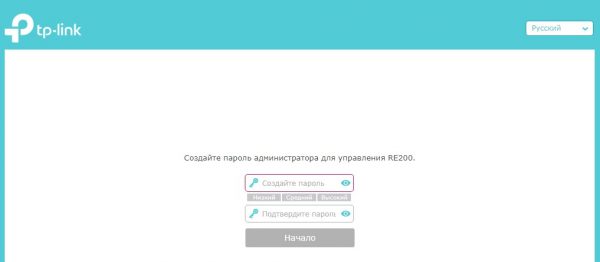
Поставьте другой пароль на настройки
Описание настроек по вкладкам в веб-интерфейсе + настройка для работы
Сразу перейдём к настройке связи между роутером и повторителем, если функция WPS не помогла:
- Откройте вкладку «Быстрая настройка». Подождите, пока завершится сканирование.
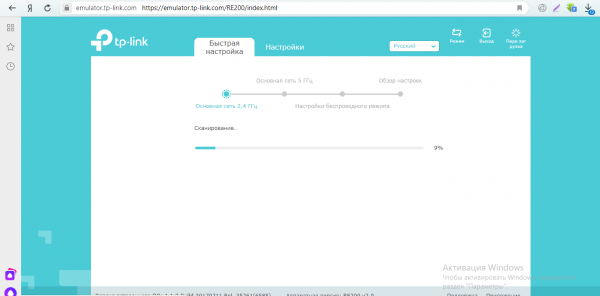
Ждём, когда завершится поиск сетей вокруг
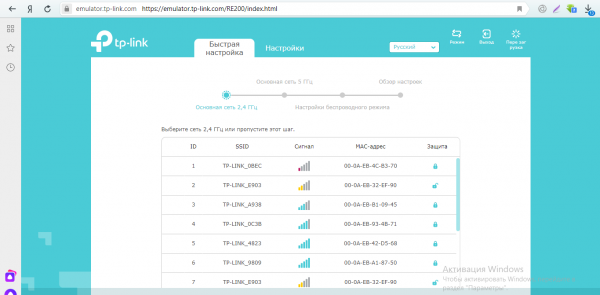
Нажмите на свою сеть в перечне
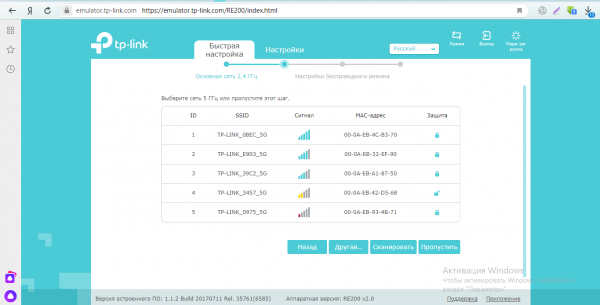
Вы можете выбрать дополнительно сеть 5 ГГц
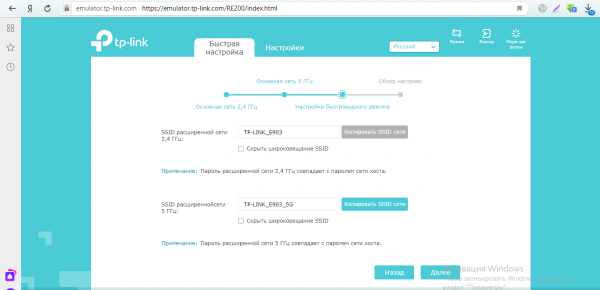
Нажмите на «Далее» внизу
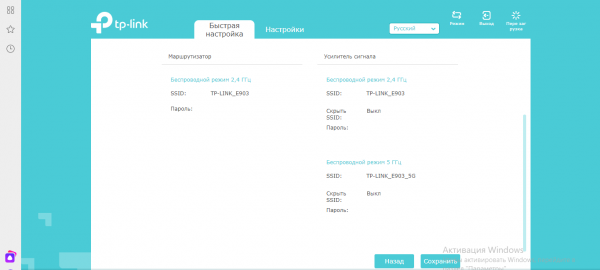
Сохраните все настройки
Рассмотрим теперь, что находится в разделе «Настройки»:
- В разделе «Статус» отображается информация о подключении: имя, канал, MAC-адрес.
- В «Беспроводном режиме» можно подключиться к основному роутеру (сделать то же самое, что и в разделе «Быстрая настройка»).
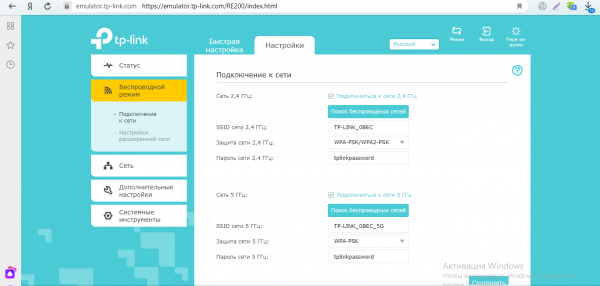
В беспроводном режиме настраивается связь между репитером и роутером
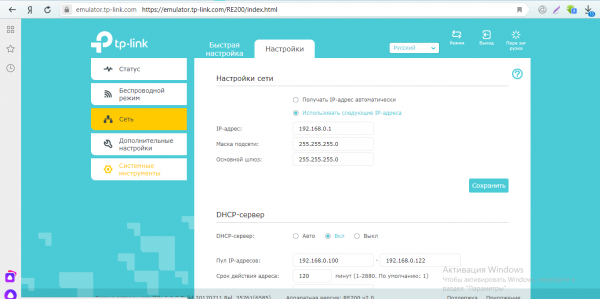
В третьем разделе вы можете настроить «локалку»
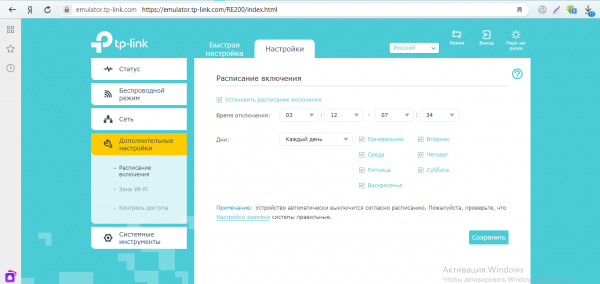
Укажите, когда репитер должен работать
Как обновить прошивку репитера TP-Link AC750 RE200
Как поставить новую версию прошивки на репитер:
- Зайдите в системные инструменты. Кликните по строчке «Обновление». Нажмите на голубую кнопку «Проверить наличие апдейта».
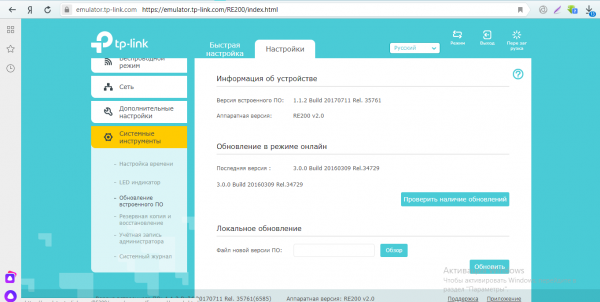
Нажмите на кнопку для поиска обновлений
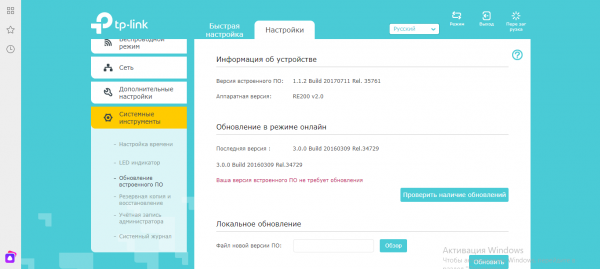
Система сообщает, что последняя версия уже установлена
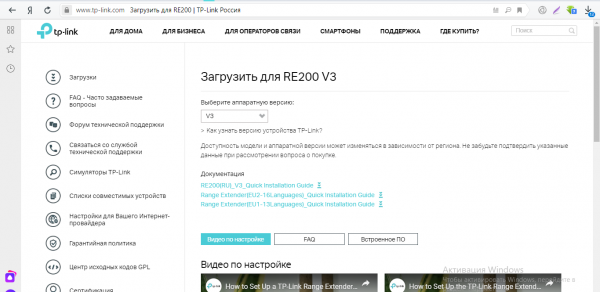
Выберите аппаратную версию
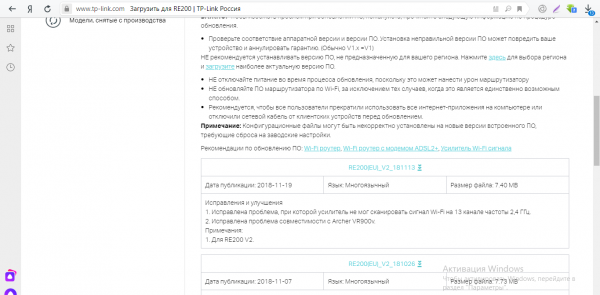
Загрузите установочный файл последней прошивки
Как поменять логин и пароль от настроек
Чтобы поставить другие данные для входа в «учётку» с настройками, раскройте в расширенных параметрах системные инструменты, а там перейдите на блок учётной записи «админа». Напишите старый пароль и два раза новый код. Не забудьте сохранить информацию.
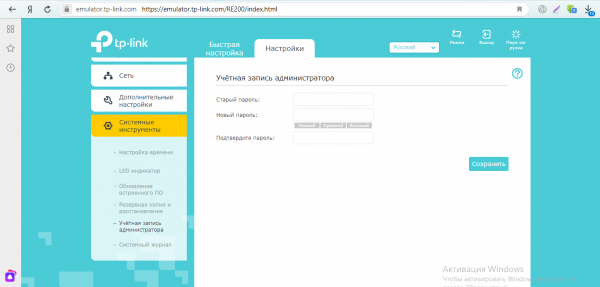
Новый пароль вводится два раза
Как вернуть заводские настройки усилителя
Сбросить пользовательские настройки репитера просто: зажмите кнопку Reset на дне девайса. Чтобы до неё добраться, используйте какой-то острый длинный предмет. Кнопка спрятана немного внутри устройства, чтобы пользователь не сбросил параметры случайным нажатием.
Когда сброс завершится, замигают индикаторы — отпустите кнопку.
Отзывы: скоростные показатели и стабильность работы репитера
Достоинства: Легко настраивается, сигнал усиливает достаточно для моего случая. Недостатки: 5 ГГц сигнал хотелось бы сильнее. Комментарий: В моём случае репитер вставлен в розетку в бетонной несущей стене, а за стеной на расстоянии 1,5м стоит телевизор со смарт.тв. Сила сигнала, получаемого на ТВ: 2.4 ГГц — все деления, 5 ГГц — минус одно деление (хотя расстояние от репитера менее 2м). В итоге от 5 ГГц пришлось отказаться — иногда зависает, а 2.4 ГГц работает стабильно, передаёт Full HD. В целом поставленную задачу выполняет.
Сергей М.
https://market.yandex.ru/product—wi-fi-usilitel-signala-repiter-tp-link-re200-v1/10989617/reviews?track=tabs
Достоинства: Выполнил задачу, ради которой покупался. Поднял скорость в мёртвой зоне с нуля до 40 мб/с Недостатки: Не понятно поведение проводных клиентов, находящихся за репитером, с фильтром МАК адресов на основном маршрутизаторе. Буду разбираться. Комментарий: Необходимо было убрать мёртвую зону в спальне, как раз выпадавшую на место «обитания» моей супруги. В итоге в дальнем углу спальни где ранее стабильно был 0,00 по спидтесту, сейчас выдаётся 40,0+. Отзыв написан в первый день использования. Если что ещё повылезает отредактирую.
mike n.
https://market.yandex.ru/product—wi-fi-usilitel-signala-repiter-tp-link-re200-v1/10989617/reviews?track=tabs
Достоинства: Возможность подключения «из коробки», проброс сигнала 5 ГГц через железобетонную стену, современный гармоничный дизайн. Недостатки: Усилитель сигнала средней мощности, нагрев при работе, задевание корпусом иных вилок в розетке/разветвителе.
Mope
https://market.yandex.ru/product—wi-fi-usilitel-signala-repiter-tp-link-re200-v1/10989617/reviews?track=tabs
Повторитель TP-Link AC750 RE200 можно соединить с роутером с помощью кнопки WPS либо в веб-интерфейсе во вкладке «Быстрая настройка». Обновить прошивку можно в автоматическом или ручном режиме в той же оболочке. Если нужно сбросить настройки репитера, зажмите на несколько секунд кнопку Reset на дне устройства.
Источник
Содержание
- Настройка TP-LINK TL-WA750RE и прошивка Wi-Fi роутера на русском языке
- Скачать прошивку для маршрутизатора
- Видео-инструкция как настроить TP-LINK TL-WA750RE
- Tp-Link tl-wa750re
- Инструкции и файлы
- Универсальный усилитель беспроводного сигнала, скорость до 150 Мбит/с
- Описание
- Удобное размещение
- Подключил и забыл
- Мост Ethernet
- Индикатор сигнала
- Элегантный дизайн
- TP-Link TL-WA750RE — Как не потерять Wi-Fi.
- Настройка репитера TP-Link AC750 RE200. Двухдиапазонный усилитель Wi-Fi сети
- Усиление сигнала Wi-Fi сети на частотах 2.4GHz, и 5GHz с помощью TP-Link RE200
- Настройка TP-Link AC750 RE200 через панель управления
- Несколько полезных советов:
Настройка TP-LINK TL-WA750RE и прошивка Wi-Fi роутера на русском языке
Дать ссылку друзьям:
На данной странице вы узнаете как подключить Wi-Fi маршрутизатор к компьютеру, а также сможете найти инструкцию по настройке на русском языке. Сотрудники нашего информационного портала ежедневно обновляют официальные прошивки для той или иной модели устройства.
Пошаговая настройка роутера TP-LINK TL-WA750RE для Ростелеком, Билайн и других интернет провайдеров займет у Вас несколько минут и после этого вы сможете наслаждаться всеми достоинствами Wi-Fi точки доступа ТП-Линк.
Если вы хотите получить последнюю версию официальной прошивки и инструкцию по подключению VPN или PPPOE и настройка IPTV телевидения для этого устройства на русском языке на ваш Email, то вам следует оставить полный, развернутый отзыв о той или иной модели Вай-Фай устройства.
Скачать прошивку для маршрутизатора
Чтобы скачать прошивку для TP-LINK TL-WA750RE вам достаточно внимательно ознакомиться со страницей, на которой вы сейчас находитесь. Не забывайте оставлять свои отзывы (форма для добавления отзывов находится в нижней части страницы). Если вас не затруднит, то вы можете поделиться ссылкой на прошивку со своими друзьями. Также, если вы не нашли ответ на свой вопрос, то вы можете задать его воспользовавшись формой в нижней части сайта.
У нас вы найдете последние версии драйверов для беспроводных устройств. Чтобы скачать новый драйвер, вам необходимо перейти по ссылке «Скачать прошивку», которая расположена чуть ниже.
| Российские интернет провайдеры | Украинские интернет провайдеры |
|
|
Видео-инструкция как настроить TP-LINK TL-WA750RE
Источник
Tp-Link tl-wa750re








Инструкции и файлы
| Файл | Страниц | Формат | Размер | Действие |
Чтобы ознакомиться с инструкцией выберите файл в списке, который вы хотите скачать, нажмите на кнопку «Скачать» и вы перейдете на страницу, где необходимо будет ввести код с картинки. При правильном ответе на месте картинки появится кнопка для получения файла.
Если в поле с файлом есть кнопка «Просмотр», это значит, что можно просмотреть инструкцию онлайн, без необходимости скачивать ее на компьютер.
В случае если материал по вашему не полный или нужна дополнительная информация по этому устройству, например драйвер, дополнительные файлы например, прошивка или микропрограмма, то вы можете задать вопрос модераторм и участникам нашего сообщества, которые постараются оперативно отреагировать на ваш вопрос.
Также вы можете просмотривать инструкции на своем устройстве Android
Источник
Универсальный усилитель беспроводного сигнала, скорость до 150 Мбит/с
Описание
Удобное размещение
Компактный размер и подключение к настенной розетке делают устройство удобным для размещения в любом месте вашего дома. После соединения с маршрутизатором устройство может быть подключено к любой другой розетке без необходимости повторной настройки.
- Стандартная зона покрытия
- Увеличенная зона покрытия
- Работа в режиме сетевого адаптера
Подключил и забыл
Все, что вам понадобится для расширения беспроводной сети — подключить устройство к розетке. Устройство не использует дополнительных проводов или кабелей, и в зоне действия существующей беспроводной сети пользователи смогут с лёгкостью увеличить зону покрытия, нажав кнопку WPS на маршрутизаторе и кнопку Range Extender на усилителе сигнала.
Усилитель сигнала скопирует имя и пароль сети.
После того, как индикатор «RE» перестанет мигать, настройка будет завершена.
Мост Ethernet
Благодаря порту Ethernet TL-WA750RE может работать в качестве Wi-Fi адаптера для подключения таких проводных устройств, как игровые консоли, Smart TV приставки IPTV. Помимо этого, устройство обеспечивает совместный доступ к беспроводной сети.
Индикатор сигнала
Умный индикатор сигнала отображает уровень Wi-Fi сигнала, получаемого от вашего маршрутизатора, что позволит вам найти подходящее место для размещения устройства.
Для лучшей производительности рекомендуется устанавливать усилитель сигнала в таком месте, где по будут гореть по крайней мере 3 индикатора.

Элегантный дизайн
Усилитель сигнала представляет собой компактное современное устройство, подключаемое к настенной розетке и обладающее стильным дизайном, который подойдёт к большинству интерьеров.
Источник
TP-Link TL-WA750RE — Как не потерять Wi-Fi.
Так вот, герой сегодняшнего отзыва — вовсе не гаджет или еще какой там виджет. На нем, собственно, даже Андроида нет, как, впрочем, и вообще каких бы то ни было операционных систем (какая-то, конечно, есть: как-то ж оно должно работать. ). Не умеет он считать шаги или отвечать, где купить пиццу. Да он, по большому-то счету, сам по себе вообще ничего не умеет! Все его предназначение — усиление Wi-Fi сигнала. Вот, например, есть у нас дом. А в нем стены, перегородки, балконы и прочие комнаты. И мы слушаем себе Яндекс.Радио на телефоне и бродим, занимаясь чем-нибудь полезным. Рано или поздно, но обязательно найдется Вай-Фай тень, которая благополучно не даст дослушать любимый трек. Ситуация может быть и иная: например, в спальне у нас планшет в роли натумбочковой метеостанции с плеером Вконтактик, а в кухне медиаплеер с телевизором, а между ними комнаты и коридоры, и решаем мы дилемму — так куда же нам роутер-то вставить, чтоб везде все было?! Так вот теперь у нас есть ответ! (в какой-то рекламе так говорили).
Ряд компаний «придумали» «инновационное» изобретение — Wi-Fi повторитель, он же — Wi-Fi-repeater. Собственно идея далеко не нова — практически любой роутер может работать в таком режиме без малейших проблем, а придумка коснулась, по большому счету, только дизайна устройства. Но обо всем по порядку.
Итак, — TP-Link TL-WA750RE.
В белой коробке, с серебристым кантом поставляется сей повторитель.

Дизайн выверен до мелочей — это просто козырная карта! Плавные, выверенные линии, сглаженные углы, неброские надписи на внутренней стороне, идеально белая глянцевая панель и очень, очень-очень-очень яркий-яркий-яркий оранжевый диод в сантиметр диаметром!



Я понимаю все: флуоресцентные стрелки к выходу, аварийная подсветка, прожекторная подсветка взлетно-посадочных полос, но я не понимаю смысл существования такого фонаря в таком устройстве. Мы же в двадцать первом веке как бы. Диоды там, полупроводники, я не знаю, что там используется, — схемотехника от меня далека, — но неужели в этом мире нет тусклых лампочек?!

Однако, если совсем уж честно, это моя единственная придирка. В остальном — все отлично, и, например, у меня повторитель расположился совсем в непривычном для него месте:

С лирикой закончили, далее посмотрим на реальный функционал.
Итак, устройство поддерживает автоматическое подключение к сети по технологии WPS. Все, что нам нужно, — это нажать кнопку на нашем основном роутере, следом нажать на повторителе и подождать пару минут.
И тут у меня возникли сложности: между роутером и TP-Link’ом полторы комнаты, кухня и холодильник. Так вот, пока я нажимал кнопку роутера, я пару раз забыл куда шел, а на третий просто не успел дойти — отвлекся. После взял себе этот повторитель, отнес к роутеру, включил его, не вставая с кресла нажал кнопки и подождал коннект. После спокойно отключил, отнес к холодильнику, включил. и роутер сам подключился к нужной сети. Все гениальное, как всегда, — просто.
Теперь наш сигнал значительно расширен. Насколько — судить сложно, но вот в некоторых углах дома сигнал у меня отсутствовал напрочь, теперь — стабильные три единицы. Кстати, сеть пролонгировалась с тем же именем и паролем, так что никаких изменений в устройства вносить не нужно — все автоматически переподключится.
Еще одна тонкость — этот самый желтый фонарь выполняет роль индикатора сигнала, соответственно, когда размещаем устройство, хорошо бы поглядывать на него с целью выбора оптимального: на минимуме ставить бессмысленно, а на максимуме — глупо, нам нужно значение повыше среднего где-то.

Есть еще одна интереснейшая (в моих условиях) функция — индикатор Интернета. Устройство не просто проверяет коннект сети, но и доступность Сети. Удобно, кстати: у меня частые дисконнекты и я не всегда понимаю, где беда случилась — то ли телефон, то ли провайдер, то ли роутер, — а здесь звено «телефон» отметается сразу.
Если не получилось автоматическое подключение — можно настроить вручную через веб-интерфейс, все необходимые явки нанесены на устройство, а инструкция по настройке прилагается, причем даже с картинками.


Рассказывать не буду — смысла нет никакого, да и не пригодилось мне, а если так, то и 90% пользователей такой возможностью не воспользуются (это я к тому, что очень уж мне не везет на автоматические подключения и очень уж я люблю куда-то влезть).
Не забыл производитель и про важнейшую составляющую современного устройства — reset (как говорится, плохой у вас компьютер — кнопка reset маленькая, кулаком попадать сложно). Здесь же вовсе — дырка под иголку. Но, за две недели непрерывного использования, кнопка эта ни разу не пригодилась — даже после всяких экстренных отключений, устройство благополучно само включается и подключается.

Рядом с reset’ом находится разъем RJ-45. Это вот вообще на грани фантастики! Удивительно, но производитель подумал не только о подключении мобильных гаджетов, но и о стационарных, лишенных беспроводных средств устройствах. Телевизор с DLNA, например. Для его подключения нам достаточно включить устройство в розетку и соединить кабелем с телевизором (или чем еще). Кабель, кстати, в комплекте имеется. Получается, что если наше устройство обладает сетевым разъемом, то повторитель добавляет функцию беспроводной связи.

Максимальная скорость — 150 мегабит. Есть и старшая модель — с тремястами мегабитами, еще там и диод не ярко-желтый, а едко-синий. Больше отличий нет, а разница в цене — рублей в 500. Мне переплата показалось ненужной, а опыт использования первую мысль только подтвердил.
Мнение
Так вот, представьте, что сделали ремонт, провели скрытую проводку, удачно так расположили роутер, а потом взяли и купили модный телевизор, или решили передвинуть компьютер, или просто оказалось, что роутер до кровати не «добивает». Вариантов у нас три:

Цена вопроса — полторы тысячи в DNS. Никаких специальных знаний и навыков не требуется, а вот зона комфортного использования наших устройств значительно расширяется, а наши нервы дольше сохраняются крепкими и здоровыми.
Источник
Настройка репитера TP-Link AC750 RE200. Двухдиапазонный усилитель Wi-Fi сети
Не так давно я уже писал о настройке повторителя Wi-Fi сети TP-Link TL-WA850RE. А в этой статье мы будем настраивать репитер TP-Link AC750 RE200. Его основное отличие в том, что это двухдиапазонный усилитель Wi-Fi сети. То есть, он может одновременно расширять покрытие беспроводной сети на двух частотах 2.4GHz, и 5GHz. Модель AC750 RE200 подойдет в том случае, если у вас двухдиапазонный маршрутизатор, и вы одновременно используете есть на обоих частотах. Если же вы только собираетесь покупать повторитель, ищите хорошую модель, и у вас обычный роутер который раздает Wi-Fi на одной частоте (2.4GHz), то можете купить модель TL-WA850RE. Или RE200, с запасом на будущее, если поменяете роутер на двухдиапазонный.
Я настроил свой TP-Link AC750 RE200 за одну минуту. Ровно столько времени нужно для того, чтобы включить репитер в розетку, нажать кнопку WPS на роутере, и на самом репитере. После чего, этот ретранслятор сам подключается к роутеру, и начинает расширять беспроводную сеть. К тому же, у меня таким способом получилось усилить сигнал Wi-Fi сети в двух диапазонах 2.4GHz, и 5GHz. Есть информация, что через кнопку WPS не всегда получается настроить ретранслятор сразу для двух частот, нужно делать это через панель управления. Мы рассмотрим этот вариант в статье. Настраивал я этот репитер с двухдиапазонным роутером TP-Link Archer C20i.
Усиление сигнала Wi-Fi сети на частотах 2.4GHz, и 5GHz с помощью TP-Link RE200
Давайте сначала рассмотрим быструю настройку с помощью кнопки WPS. Скорее всего, на вашем маршрутизаторе есть такая кнопка. Если ее нет, или этот способ не сработает, то ниже я покажу как все настроить через панель управления самого ретранслятора.
Первым делом, включите повторитель в розетку, и подождите секунд 15, пока он загрузится. Затем, на роутере нажмите кнопку WPS. На моем TP-Link Archer C20i она выглядит вот так:

После нажатия на кнопку на маршрутизаторе, сразу идем, и нажимаем кнопку WPS на репитере TP-Link AC750 RE200.

Как вы можете увидеть на скриншоте выше, у меня загорелись индикаторы возле 5G, и 2.4G. Это значит, что ретранслятор уже усиливает беспроводную сеть в двух диапазонах. Если горит красный индикатор, то это значит, что сигнал от роутера очень слабый, и нужно установить репитер ближе к точке доступа. А если индикатор возле какой-то сети вообще не загорелся, но у вас роутер транслирует сеть на двух частотах, то это значит, что нужно попробовать настроить AC750 RE200 через панель управления. Так как подключится сразу к двум сетям через кнопку WPS, и усиливать их, не всегда получается.
Настройка TP-Link AC750 RE200 через панель управления
Включите репитер в розетку, и подключитесь к нему по Wi-Fi, или с помощью сетевого кабеля. Откройте браузер, и перейдите по адресу tplinkrepeater.net. Появится страница авторизации. Стандартный пароль и логин: admin и admin. Откроются настройки ретранслятора TP-Link AC750 RE200.

Скорее всего, перед вами сразу появится окно с мастером быстрой настройки (если нет, то перейдите на вкладку Wireless — Connect To Existing Network) . Просто нажмите на кнопку «Next».

Выберите свой регион.

Дальше репитер выполнит поиск сетей на частоте 2.4ГГц. Выделите свою сеть, и нажмите кнопку «Next».

В следующем окне нужно только указать пароль от Wi-Fi сети, которую вы хотите расширить.

Дальше репитер начнет поиск сетей на частоте 5GHz.

Подключаемся к своей сети на другом диапазоне точно так же, как я показывал выше. Нужно только выбрать сеть, уже на частоте 5GHz и указать пароль к ней.
В итоге, роутер должен выдать информацию по всем настройкам, и нам нужно только нажать на кнопку «Finish».

Репитер перезагрузится, и начнет усиливать ваши Wi-Fi сети. Обратите только внимание на индикаторы на самом устройстве, которые возле 5G, и 2.4G. Они должны гореть зеленым цветом. Если горят красным, то установите репитер ближе к роутеру. Вообще, советую выбрать такое расположение усилителя, что бы он находился в зоне стабильного сигнала от маршрутизатора, и максимально покрывал сигналом нужную вам площадь.
Несколько полезных советов:
1 После настройки, вы сможете отключать TP-Link AC750 RE200, и включать его в другом месте. Повторно настройку выполнять не нужно, все будет работать. Главное, чтобы повторитель был в зоне покрытия Wi-Fi сети, которую вы хотите усилить.
2 На повторителе есть один Ethernet порт, а в комплекте есть сетевой кабель. Это значит, что вы можете подключить к интернету одно устройство по кабелю (игровую приставку, стационарный компьютер, Smart TV) . Устройство, у которого нет возможности подключится к интернету по Wi-Fi.
3 Вы всегда можете сбросить настройки AC750 RE200 и выполнить его повторную настройку. Снизу есть кнопка Reset. Нажмите на нее чем-то острым, подержите примерно 10 секунд, и настройки повторителя будут сброшены к заводским.

4 Если вы заметил какие-то проблемы в работе этого ретранслятора, или у вас не получается что-то настроить, то попробуйте обновить прошивку. Достаточно скачать новую версию прошивки для модели AC750 RE200 с сайта TP-Link, зайти в настройки повторителя на вкладку System Tools — Firmware Upgrade, выбрать файл прошивки с расширением .bin, и запустить процесс обновления. Только смотрите, чтобы скачанная прошивка была для вашей аппаратной версии. Аппаратная версия указана на самом устройстве.
Источник
